إذا كنت رسامًا محترفًا ، فستعرف أهمية Photoshop. فهو البرنامج الأكثر استخدامًا حيث يمكنك من خلاله إظهار إبداعاتك المختلفة في إنتاج المجلات والافتتاحيات والكتالوجات والصحف والرسوم المتحركة الساحرة وما إلى ذلك. ماذا لو تعرضت ملفات PSD للتلف ودمرت مشروع أحلامك؟ في هذه المقالة ، سوف نتعمق في مشاكل ملفات PSD وقضايا التلف وحلولها. فقط ابقى على اتصال معنا حتى النهاية لإكتشاف الحلول الفعالة لإصلاح ملفات PSD التى أدرجناها فى قائمتنا. إليك ما يلى،
الجزء 1. هل يمكنني إصلاح ملفات PSD التالفة؟
ماذا سيحدث لك إذا في يوم من الأيام ، أثناء العمل على مهمة ما ولديك موعد نهائي صارم للغاية لتسليمها ، تعطل اللاب توب الخاص بك مما قد يؤدي إلى فقدان جميع ملفات PSD الخاصة بك؟ الأمر يبدو مخيفاً حقاً! أيضًا ، بعد تجربة أفضل ما لديك من خلال البحث عن الملفات ذاتها وفتح مشروع جديد ، لا يزال يتعذر عليك العثور على تلك الملفات.
نحن نعلم أنك كنت ستواجه مشكلة مماثلة في يوم من الأيام على الرغم من حقيقة أننا بالفعل لا نستطيع التنبؤ بمصيرنا ، فما بالنا إذا كان الأمر يتعلق بتكنولوجيا من صنع الإنسان.
ولكن فيما يتعلق بالأشياء التي من صنع الإنسان، فالحقيقة أنها تمتلك حلول بالفعل لإصلاحها. ومن ثم ، فقد توصلنا إلى أفضل الحلول لإرشادك لإصلاح ملفات PSD التالفة.
الجواب بسيط جدا. نعم يمكنك.
1. أسباب مختلفة لتلف ملفات PSD:
قبل القفز إلى حل أي مشكلة ، يجب أن نبحث دائمًا عن أسبابها. حتى نتمكن من فهم "لماذا يحدث ذلك". بالإضافة إلى ، خفض فرص حدوث هذا الأمر مرة أخرى.
عند الحديث عن الأسباب ، لا يوجد سبب معين لتلف ملفات PSD ، ولكن غالبًا ما يمكن استنتاج بعض الأسباب لمنحك فهمًا أفضل لها.
يمكن أن يحدث تلف ملف PSD بسبب:
- انقطاع التيار الكهربائي المفاجئ أثناء العمل أو أثناء عملية حفظ ملف PSD الخاص بك.
- أجهزة متضررة أو نظام ملفات تالف
- مشكلة فى ذاكرة الوصول العشوائي والقرص الصلب
- هجمات الفيروسات
- عطل في البرنامج
هل هناك طريقة لإصلاح تلف ملف PSD
الإجابة هي نعم ، لدينا بالفعل ، ولكن قبل استعراض ذلك ، يجب عليك اتباع الحل الوارد أدناه في النهاية.
1. حاول الحصول على نسخة احتياطية من الاستعادة
2. حدد خيار الملفات الأخيرة لفتح الملفات مرة أخرى ، وما إلى ذلك.
يمكنك البحث في الإنترنت بالكامل للعثور على مثل هذا. لكننا لا نريدك أن نضيع وقتك وأيامك للعثور على الحل المناسب. توفر لك هذه المقالة خيارات كاملة و تعمل بنجاح بنسبة 100٪ لاستعادة ملفات PSD السابقة أو المحذوفة للمساعدة في إصلاح ملفات PSD التالفة.
إليك قائمة بالطرق الخاصة "بكيفية إصلاح ملفات PSD" التي سنناقشها الآن ،
- استعادة ملفات PSD المحذوفة باستخدام أداة Recoverit الثورية.
- إصلاح ملفات PSD باستخدام الإصدار السابق.
- باستخدام ملفات temp.
دعنا نتعمق في الطريقة الأولى "استخدام Recoverit (الحل المتقدم لإصلاح PSD) لاستعادة ملفات PSD التالفة"
الجزء 2. كيفية استرداد وإصلاح ملفات PSD التالفة
قد يكون Recoverit أفضل طريقة موثوق بها لإصلاح ملف PSD التالف ، والذي ينقذ ملفات PSD الخاصة بك. يمكن لهذه الأداة الثورية أن تستعيد حتى الملفات المحذوفة ببضع نقرات. والأهم من ذلك أنه يمكّنك من استعادة بياناتك المفقودة حتى في نسخته التجريبية المجانية.
من الآن فصاعداً ، إذا فى أى حال من الأحوال فقدت ملف PSD الخاص بك ، فلا داعي للذعر ، ما عليك سوى الاسترخاء واتباع الخطوات الموضحة أدناه لإخراج نفسك من المشكلة. لكن أولاً ، تأكد من تحميل برنامج Recoverit من موقعه الرسمي على الويب.
الطريقة 1: استخدم Recoverit لاستعادة ملفات PSD المحذوفة
الخطوة 1: حدد محرك الأقراص:
بعد تشغيل برنامج Recoverit على جهاز الكمبيوتر الخاص بك ، حدد محرك الأقراص الصلبة ، حيث تقوم عادة بحفظ بياناتك لبدء عملية الفحص.

 ضمان التنزيل الآمن ، بدون برامج ضارة
ضمان التنزيل الآمن ، بدون برامج ضارةالخطوة 2: فحص القرص الصلب:
انقر الآن على زر "Start" الموجود أسفل يمين الشاشة. بالنقر عليه ، ستمنح حق الوصول إلى برنامج Recoverit لبدء عملية الفحص. بمجرد اكتمال العملية ، انقر فوق زر "OK". حدد محرك قرص صلب واحد ، ثم انقر فوق زر "Start" الموجود أسفل يمين الشاشة. سيُظهر لك Recoverit جميع الملفات المفقودة والقابلة للاسترداد.

الخطوة 3: تحديد الملفات المراد استردادها:
الآن ، ستتمكن من تتبع و العثور على ملفات PSD الخاصة بك. اختر ملف PSD الذي فقدته وتريد استرداده ، ثم انقر فوق "زر الاسترداد".

ملاحظة: تأكد من أنه بمجرد اكتمال استرداد ملفك. لا تختر نفس المسار لحفظها. احفظها دائمًا في موقع مختلف أو يكون ذلك جيدًا إذا قمت بنقلها إلى قرص خارجي أو محرك أقراص فلاش.
إذا لم تكن تقنيًا ولا تريد أن تضيع وقتك في طرق معقدة أخرى ، فهذه الطريقة تناسبك أكثر. علاوة على ذلك ، يعتبر Recoverit بمثابة حل النافذة الواحدة لإجراء نسخ احتياطي لجميع ملفاتك المفقودة والتالفة.
إصلاح PSD من الإصدار السابق
عدد قليل من الأشخاص الذين يعرفون عن نظام النسخ الاحتياطي لنظام تشغيل Windows ، والذي يمكّننا في النهاية من استعادة الإصدارات السابقة من الملفات. هذه الإصدارات السابقة هي إما نسخة من الملفات والمجلدات التي تم إنشاؤها بواسطة نظام النسخ الاحتياطي لـ Windows. يمكنك حفظ هذه الملفات حسب نوع الملف أو المجلد. احفظه في موقع مختلف ، أو استعده إلى نسخته السابقة.
ولكن هنا سنستخدم هذه الميزة الهامة لاستعادة وإصلاح ملف PSD التالف.
قبل الاقتراب من هذه الطريقة ، أولاً وقبل كل شيء ، افتح Adobe Photoshop وتحقق مما إذا كان ملفك تالفًا. إذا كان Photoshop غير قادر على قراءة ملفك التالف. فاتبع الخطوات الموضحة أدناه:
الخطوة-1: انقر بزر الماوس الأيمن فوق ملف PSD التالف أو المتضرر وحدد خيار: "استعادة الإصدارات السابقة".
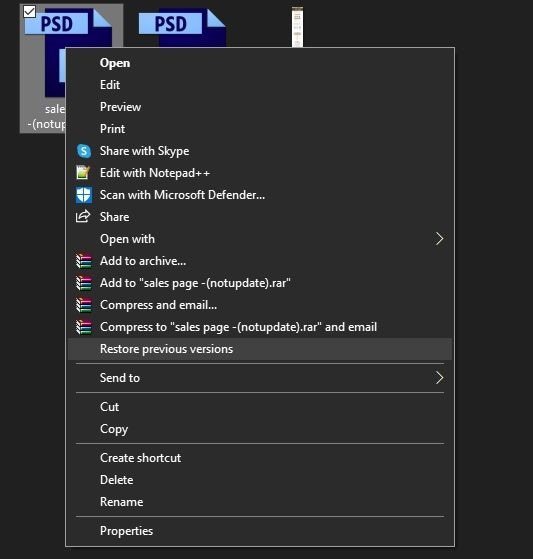
الخطوة-2: ابحث عن إصدار سابق من ملف PSD التالف ، ثم حدد "استعادة".
الخطوة-3: انقر فوق "استعادة" لتأكيد الطلب.
الخطوة-4: قم بتشغيل Photoshop وافتح ملف PSD المستعاد مرة أخرى ، انقر فوق "موافق" عندما تنبثق رسالة للتحذير من أن بعض طبقات النص التي تحتوي على الخطوط المفقودة.
Step-5: تحقق من جميع الطبقات ولاحظ الجزء المفقود بالطبقات واحفظها كملف PSD جديد.
استعادة وإصلاح ملفات PSD التالفة من ملفات .temp
لا يعرف معظم الناس أنه أثناء العمل على Photoshop ، لحفظ عملك ، يستخدم تطبيق PS ملفات .temp دائمًا لحفظ تقدم عملك. يتم ذلك عن طريق نظام التشغيل لتقليل عملية التحميل التي تمارسها تطبيقات Photoshop على ذاكرة الوصول العشوائي.
وأفضل ما فى الأمر هو أن هذه الملفات موجودة بالفعل في مجلد TEMP حتى لو تعطل برنامج Photoshop الخاص بك لسوء الحظ. هذا يعني أن ملفات PSD الخاصة بك موجودة أيضًا على الكمبيوتر طالما لم يتم إنهاء أو إغلاق تطبيقك بشكل مناسب.
يمكنك القول أن ملفات PSD المحفوظة تلقائيًا بصيغة .temp يمكن أن تعمل كنسخة احتياطية في بعض الأحيان. ويمكن استخدامها لاستعادة ملف PSD التالف / المعطل.
إذا كنت ترغب في تجربة حظك ، فاتبع الخطوات المحددة للعثور على ملفات PSD الخاصة بك:
الخطوة-1: افتح "This PC" وانقر نقرًا مزدوجًا على ":C" حيث توجد جميع بيانات التطبيق
الخطوة-2: انقر نقرًا مزدوجًا فوق "Users" وانقر فوق اسم المستخدم المناسب
الخطوة-3: الآن افتح مجلد AppData واختر مجلد Local للعثور على مجلد Temp
الخطوة-4: افتح مجلد Temp لتحديد موقع الملفات التي يتم تسميتها عمومًا باسم ملف Photoshop المؤقت الذي ينتهي برقم عشوائي
الخطوة-5: افتح كل ملف باستخدام Photoshop CC أو CS6 للعثور على ملف PSD الذي تبحث عنه.
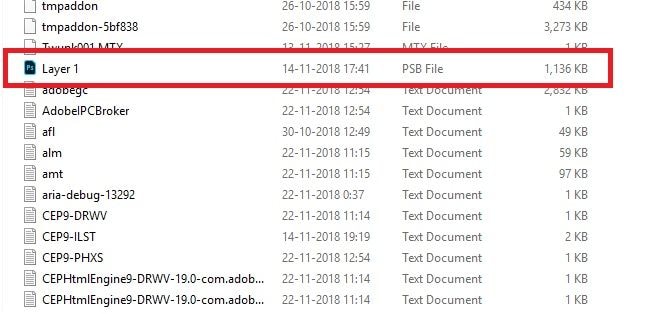
الخطوة-6: أخيرًا أعد تسمية امتداد الملف من .tmp إلى .psd/.psb/.pbb وفقًا لذلك لتحقيق استرداد ملف Photoshop.
الآن ، إذا كنت تستخدم جهاز كمبيوتر يعمل بنظام Mac ، فيمكنك حتى استخدام المنهجية ذاتها لاستعادة ملف PSD على جهاز Mac. ومع ذلك ، فإن هذه الطريقة ليست كاملة الإثبات وموثوق بها لأنك تحتاج فيها دائمًا إلى العثور على ملف temp الدقيق. من المحبط أن تبحث عن ملف PSD المفقود إذا كنت رسامًا متحمسًا. أيضًا ، يتم حفظ الملفات المؤقتة بأسماء عشوائية ، مما يجعل العثور على الملف الخاص بك أكثر تعقيدًا.
الجزء 3. كيفية تجنب تلف ملفات PSD
"الوقاية خير من العلاج". لا نريدك أبدًا أن تقضي ساعات في معالجة المشروع وإنشاء قطعة منه ثم تفقده عن طريق الخطأ. لأننا نعلم أن إنشاء تحفة فنية رقمية يستغرق أيامًا. ومن ثم ، فقد أنشأنا قائمة صغيرة من الاحتياطات الوقائية و التى يجب أن تكون على دراية بها لتجنب تلف ملفات PSD.
إليك هذه النصائح
1. قم بتثبيت مصدر احتياطي إضافية للطاقة لجهاز الكمبيوتر الخاص بك:
العامل الأقل إزعاجًا والأكثر أهمية والذي يمكن أن يؤدي بك إلى فقدان مشروع أحلامك في ثوانى. كونك رسامًا ، ستعرف أن معظم عملك يعتمد على الكمبيوتر ، وهو ما يتطلب بلا شك مصدر طاقة مستمرًا للتشغيل والقيام بالأداء. لكن معظمنا ينسى تثبيت UPS أو العاكس الإضافي لتجنب إيقاف تشغيل الكمبيوتر بشكل مفاجئ.
هل تعلم أن إنقطاع التيار الكهربائى المفاجى على جهاز الكمبيوتر هو السبب الرئيسى فى تلف ما يقرب من 2/3 من ملفات PSD وفقاً لما تم تسجيله؟ لكن أنماط عمل الناس في الوقت الحاضر سريعة جدًا ، و تجعلهم هذه الطبيعة السريعة دائمًا ما ينسون أهم ما فى الأمر. وبالتالي ، لا تفوت هذا الأشياء الصغيرة ولكنها ذات أهمية كبيرة و المتعلقة بمصدر الطاقة الإضافي لتجنب تعطل جهاز الكمبيوتر المفاجئ.
2. هل لديك برنامج مضاد للفيروسات؟
إذا كان جهاز الكمبيوتر الخاص بك مصابًا بفيروس بطريقة ما أو بأخرى ، فمن المحتمل أن يتم حذف ملفاتك و تتلف وتواجه أعطال متكررة. ذلك لأن طبيعة الفيروس الأولى هي مهاجمة نظام الملفات والقرص الصلب لإحداث خلل في معالجة النظام.
أيضًا ، يمنعك من مشاركة أي نوع من الملفات وتثبيت أى برنامج وتشغيله. ومن ثم ، فإن تثبيت إصدار متميز من برنامج مكافحة الفيروسات لنظامك هو ضرورة مسبقة. يسمح لك بالحفاظ على تطبيقات وملفات نظامك بعيدة عن البرامج الضارة والفيروسات الغير مرغوب فيها.
3. استعادة النسخة الاحتياطية:
نحن جميعًا ندرك الطبيعة البشرية الخاصة بالخطة- ب. خطة النسخ الاحتياطي هي شيء من هذا القبيل. النسخ الاحتياطي هو برنامج افتراضي للنظام يتم تقديمه لاستعادة الملفات المحذوفة ، التالفة ، المهملة ، والمفقودة من جهاز الكمبيوتر الخاص بك. يخزن بياناتك على الخوادم وقواعد البيانات. ويعتمد عملها على ضبطك للإعدادات.
يجب عليك دائمًا التأكد من تعيين خيار النسخ الاحتياطي قيد التشغيل في إعدادات الكمبيوتر. حتى تتمكن من استعادة ملفاتك أو استرجاعها في أي وقت في حالة تلفها.
4. شراء محرك أقراص صلبة متميز:
ليس هناك من ينكر حقيقة أننا نعتمد بشدة على محرك الأقراص الصلبة الخاص بنا للتخزين وتنفيذ البرنامج. من ناحية أخرى ، إذا كان الأمر يتعلق بتصميم الفن الرقمي في Photoshop. فأنت بحاجة إلى تنسيق التخزين بشكل أسرع و أكثر أماناً. لهذا السبب يجب عليك البحث عن أسرع محركات الأقراص الصلبة مثل SSD (محركات الأقراص ذات الحالة الصلبة) والتي تكون أسرع بأربع مرات من محركات الأقراص الصلبة العادية. أيضًا ، لا يتأثر بعملية التجزئة ، مما يقلل من حمل ذاكرة الوصول العشوائي ويقلل من فرصة تعطل برنامج فوتوشوب أثناء العمل.
5. قم بتحديث Photoshop بانتظام:
هل تعلم؟ في بعض الأحيان لا يكون ملفك تالفًا عن طريق الخطأ. يمكن أن يكون برنامج Photoshop الموثوق به ، هو الذى يعاني من خلل وظيفي. إذا لاحظت أي اختلالات ، أو تجمد أوعدم الاستجابة لأي من نقراتك. فتفهم الأمر ، إنها إشارة إلى حدوث خطأ ما في Photoshop فقط. لكننا عادة نتجاهل مثل هذه التنبيهات.
تمامًا مثلما تحتاج سيارتك إلى صيانة منتظمة للحفاظ على الأداء الجيد لها. ففي عالم الحاسب الآلى ، تحتاج البرامج أيضًا إلى التحديث بشكل منتظم. ذلك لأنه بهذه الطريقة يمكنك تحقيق التوافق بين النظام و البرنامج واستخراج أفضل ما يمكن منه .
إذا كنت لا تقوم بتحديث البرنامج بانتظام ، فهذا يشبه سحب عربة كبيرة بواسطة كلب، و هو أمر يمثل ضغطا كبيراً و غير ممكناً.
أحدث إصدار حالي من Photoshop هو 2020 (الإصدار 21.1.2)
لتحديث Photoshop الخاص بك ، قم بتشغيل Photoshop ، واختر Help > Updates.
كلمة أخيرة
في النهاية ، نريد فقط أن نستنتج أن الرسائل المنبثقة مثل "ملفاتك تالفة" هي جزء من عالم الحاسب الآلى لدينا. كلما أصبح العالم الرقمي كبير ، زادت المشاكل التي تظهر لنا. يعد تلف ملفات PSD مشكلة صغيرة محبطة لجميع الرسامين. نأمل أن تكون مقالتنا قد ساعدتك في العثور على الإصلاح المناسب الخاص بك من خلال الطرق المختلفة المدرجة.
 ضمان التنزيل الآمن ، بدون برامج ضارة
ضمان التنزيل الآمن ، بدون برامج ضارةحل مشاكل ملفات الوسائط
- استعادة الصور وإصلاحها
- ما هو استعادة الصورة؟
- فقدت صور بطاقة SD؟
- أفضل 5 برامج مجانية لاستعادة الصور.
- استعادة الصور من سلة المحذوفات.
- استعادة وإصلاح مقاطع الفيديو
- استعادة وإصلاح الصوت
- استعادة وإصلاح الكاميرات

Khalid Abdullahi
contributor Editor
Generally rated4.5(105participated)